可能有的朋友还不太清楚瑞星防火墙是怎么卸载的?那么今天小编就和大家一起分享一下卸载瑞星防火墙的操作方法,有需要的朋友可以来看看哦。
方法一:从瑞星功能选项中进行卸载
1、点击开始菜单,找到“修复瑞星防火墙”选项。
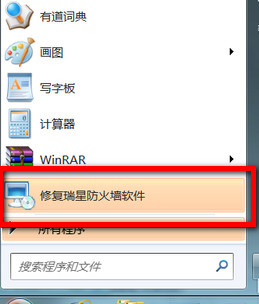
2、启动该程序,在软件界我们选择选择第三个“卸载”选项。
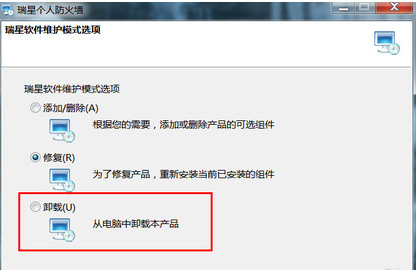
3、点击“卸载”,然后点击下一步,下一步,输入验证码就可以了
4、瑞星防火墙卸载完成,建议重新启动计算机,可保证软件残余信息被彻底删除
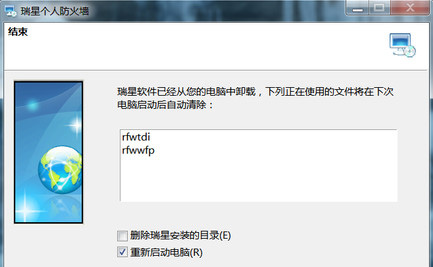
方法二:从电脑的控制面板进行删除
1、单击“开始”菜单,然后选择“控制面板”。
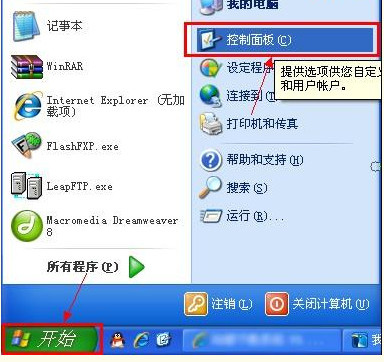
2、在“控制面板”窗口,单击“添加或删除程序”图标。
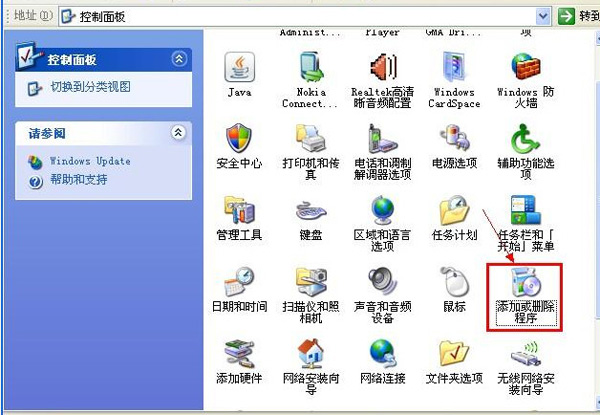
3、在“添加或删除程序”窗口,从右边的列表中找到“瑞星个人防火墙”,单击“更改/删除”按钮。

4、选择卸载
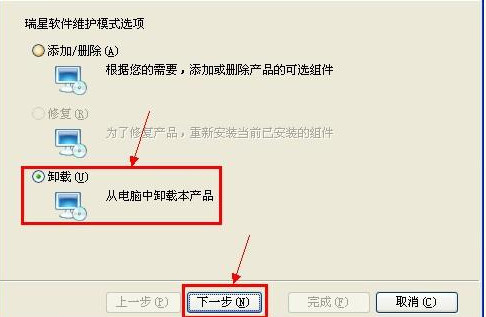
5、在“安装信息”窗口,确定“保留用户配置文件”项是否需要选择,然后再点“下一步(N)”按钮。

6、在“请输入验证码”窗口,输入验证码,然后再点“下一步(N)”按钮。
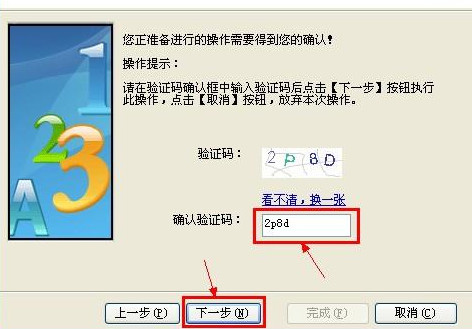
7、在“结束”窗口,建议不选中“重新启动电脑(R)”,然后按“完成(F)”按钮。这样就完成了“瑞星个人防火墙”的卸载操作。

以上就是小编分享的卸载瑞星防火墙的操作方法,希望可以帮助到大家哦。
- 微信如何打开附近的餐厅 微信附近的餐厅打开方法
- 公文写作神器怎么使用 公文写作神器使用方法
- 如何使用ppt设计简洁的爱心标志 使用ppt设计简洁的爱心标志的教程
- Win7桌面图标有小箭头怎么去掉?Win7去掉桌面图标小箭头的方法
- Win7声音图标不见了怎么办?Win7声音图标不见了的解决方法
- 如何使用ai设计彩色的圆环饼状图 ai设计彩色的圆环饼状图的教程
- 全民k歌APP中如何找到单曲日榜?找到单曲日榜的方法
- Windows7更改OEM信息与还原方法
- 在全民K歌app中怎么彻底清理死粉?彻底清理死粉的方法
- 如何使用word制作班级座位表 word制作班级座位表的方法
- 手机种子搜索神器如何使用?手机种子搜索神器使用方法
- Vper如何设置动态壁纸?Vper设置动态壁纸的方法
- 每步运动APP怎么设置跑步课程?每步运动APP设置跑步课程的方法
- 曹操专车app怎么租车?曹操专车app租车的方法
- 如何在瓜子二手车中买车 瓜子二手车中买车的具体流程
- 曹操专车app怎么注册?曹操专车app注册方法
- NOMO相机APP怎么保存图片?NOMO相机APP保存图片的方法
- 瓜子二手车中怎么进行砍价 瓜子二手车砍价的方法
- 华为nova 3怎么截长图?华为nova 3截长图的方法
- 怎么使用哈啰出行快速叫车 哈啰出行中快速叫车的方法
- 如何使用Photoshop进行图片批处理?
- 如何将网易云音乐app添加桌面迷你播放器?教程方法巨献
- WPS怎么绘画出胖胖蜻蜓?WPS绘画出胖胖蜻蜓的方法
- 会声会影如何做抽帧处理?
- 如何利用PS将彩色照片转换成黑白色?
- Steinberg Cubase Elements Mac
- Theine MAC
- Todeska Mac
- 秒转文字转语音
- JixiPix Pop Dot Comics MAC
- MuLogin多登防关联浏览器
- 依灏钢管进销存管理系统
- 依灏工程机械项目管理系统
- Twinmotion 2019 Mac
- 依灏工程安装及设备保养管理系统
- 钢铁覆盖墨西哥湾1864年
- 节拍游戏
- 悬停浩劫
- 守卫者
- 妖怪神明
- 寻求邪恶温迪戈
- 霓虹战舰
- 血腥僵尸
- 请敲我的门
- 造更多方块
- major
- majordomo
- majorette
- major-general
- majority
- majority rule
- majorly
- make
- make-believe
- make-or-break
- [柯南]科学的世界
- 二十四节,明月夜
- 零静
- 半·生
- 不爱我请走开
- 《界》
- 当蝙蝠侠孩子他妈是云雀[综]
- 一根红绳一碗汤
- 末日之路
- 妖颜惑众(快穿)
- [BT下载][识骨寻踪 第三季][全15集][WEB-MKV/36.18G][简繁英字幕][1080P][Disney+][Xiaomi] 剧集 2007 美国 剧情 打包
- [BT下载][不期而至][第12-13集][WEB-MP4/0.51G][国语配音/中文字幕][1080P][SeeWEB] 剧集 2022 大陆 爱情 连载
- [BT下载][识骨寻踪 第四季][全26集][WEB-MKV/62.94G][简繁英字幕][1080P][Disney+][Xiaomi] 剧集 2008 美国 剧情 打包
- [BT下载][识骨寻踪 第五季][全22集][WEB-MKV/44.26G][简繁英字幕][1080P][Disney+][Xiaomi] 剧集 2009 美国 剧情 打包
- [BT下载][识骨寻踪 第六季][全23集][WEB-MKV/49.91G][简繁英字幕][1080P][Disney+][Xiaomi] 剧集 2010 美国 剧情 打包
- [BT下载][不期而至][第12-13集][WEB-MP4/2.30G][国语配音/中文字幕][4K-2160P][H265][SeeWEB] 剧集 2022 大陆 爱情 连载
- [BT下载][识骨寻踪 第七季][全13集][WEB-MKV/26.14G][简繁英字幕][1080P][Disney+][Xiaomi] 剧集 2011 美国 剧情 打包
- [BT下载][识骨寻踪 第八季][全24集][WEB-MKV/47.52G][简繁英字幕][1080P][Disney+][Xiaomi] 剧集 2012 美国 剧情 打包
- [BT下载][点燃我,温暖你][第08集][WEB-MP4/0.36G][国语配音/中文字幕][1080P][SeeWEB] 剧集 2022 大陆 剧情 连载
- [BT下载][识骨寻踪 第九季][全24集][WEB-MKV/49.06G][简繁英字幕][1080P][Disney+][Xiaomi] 剧集 2013 美国 剧情 打包